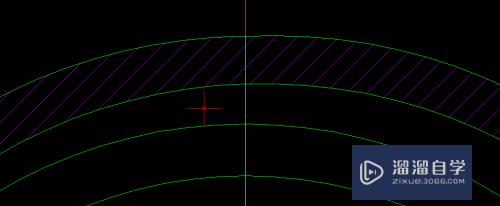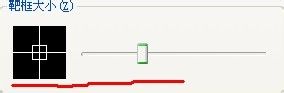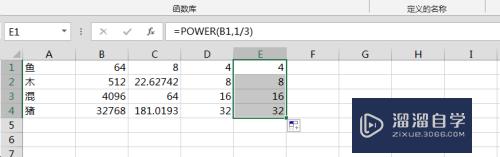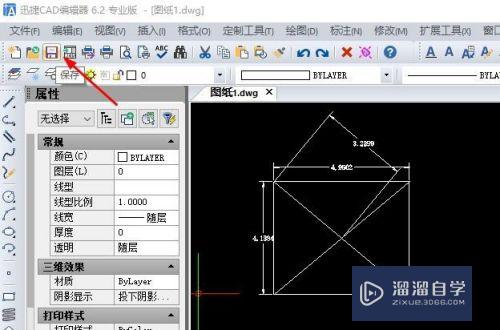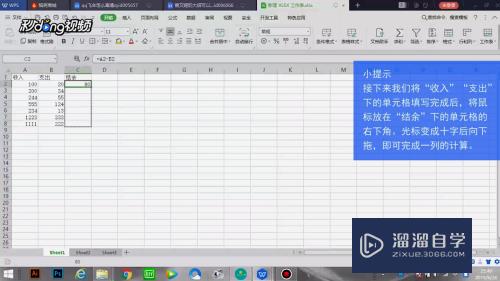PS后期修图怎么给嘴唇上色(ps后期修图怎么给嘴唇上色)优质
PS是日常办公中经常用到的修图软件。可以对图片进行处理。在用PS进行人像处理时。除了人物线条的调整。最重要的还是妆容。有时候会出现人物唇色不好看的情况。所以需要后期。那么PS后期修图怎么给嘴唇上色?一起来学习吧!
工具/软件
硬件型号:神舟(HASEE)战神Z7-DA7NP
系统版本:Windows7
所需软件:PS 2016
方法/步骤
第1步
首先打开素材。新建一个空白图层。

第2步
按Ctrl+delete键。填充红色。添加一个蒙版。
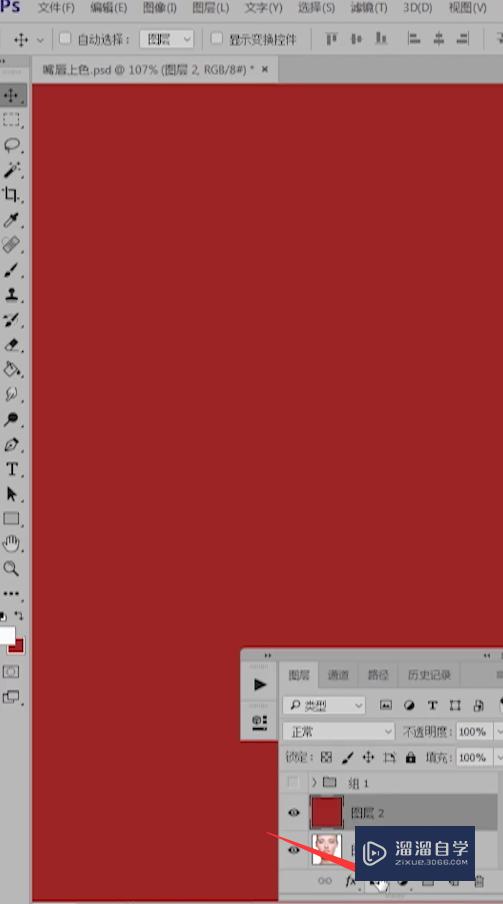
第3步
将模式更改为正片叠底。按ctrl+I键。
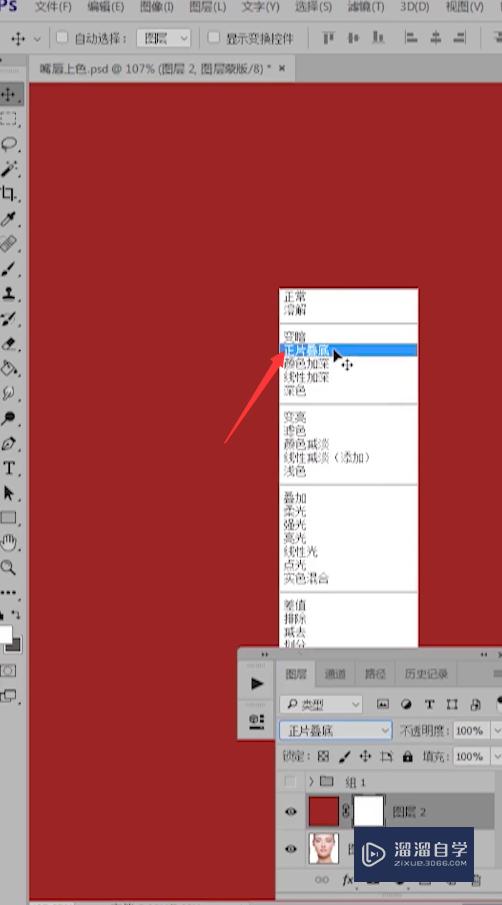
第4步
选择工具栏左边的画笔工具。利用画笔工具将嘴唇涂抹出来。

第5步
双击混合选项。将下一图层的滑块往左移。

第6步
移至高光出现。将滑块左右分离提高高光效果即可。
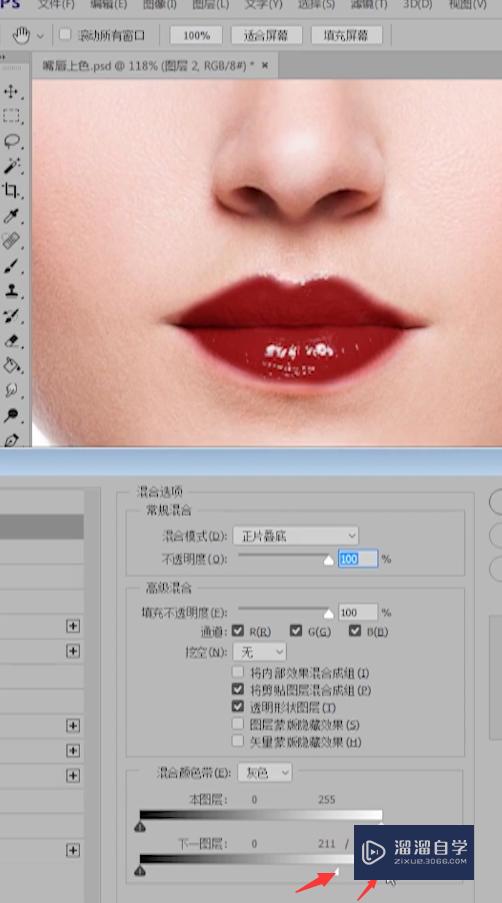
以上关于“PS后期修图怎么给嘴唇上色(ps后期修图怎么给嘴唇上色)”的内容小渲今天就介绍到这里。希望这篇文章能够帮助到小伙伴们解决问题。如果觉得教程不详细的话。可以在本站搜索相关的教程学习哦!
更多精选教程文章推荐
以上是由资深渲染大师 小渲 整理编辑的,如果觉得对你有帮助,可以收藏或分享给身边的人
本文标题:PS后期修图怎么给嘴唇上色(ps后期修图怎么给嘴唇上色)
本文地址:http://www.hszkedu.com/58833.html ,转载请注明来源:云渲染教程网
友情提示:本站内容均为网友发布,并不代表本站立场,如果本站的信息无意侵犯了您的版权,请联系我们及时处理,分享目的仅供大家学习与参考,不代表云渲染农场的立场!
本文地址:http://www.hszkedu.com/58833.html ,转载请注明来源:云渲染教程网
友情提示:本站内容均为网友发布,并不代表本站立场,如果本站的信息无意侵犯了您的版权,请联系我们及时处理,分享目的仅供大家学习与参考,不代表云渲染农场的立场!